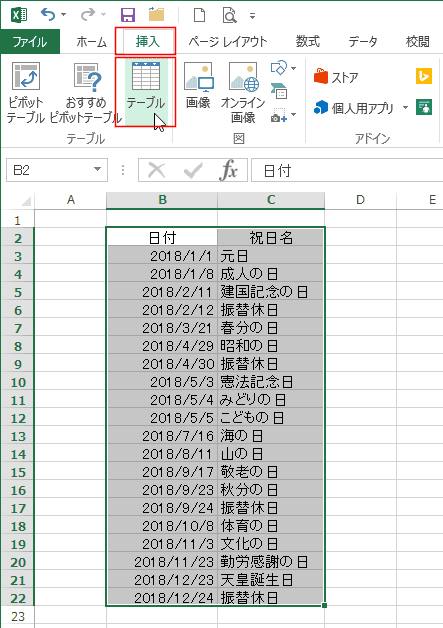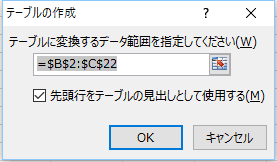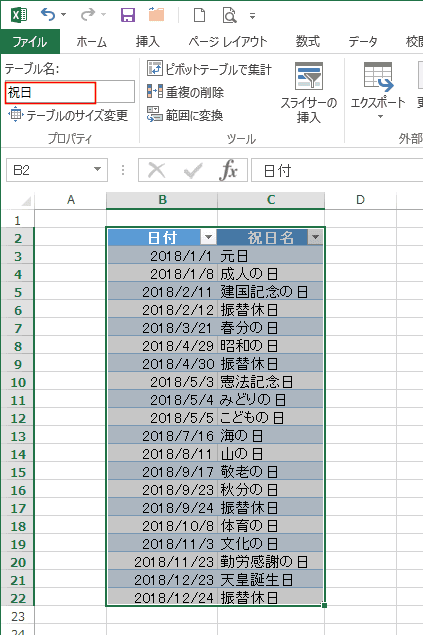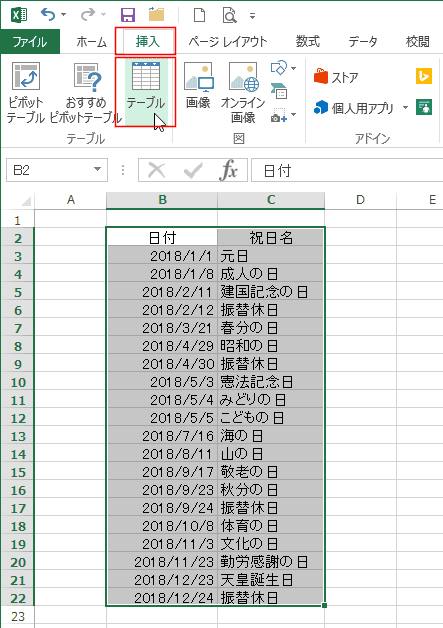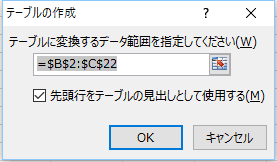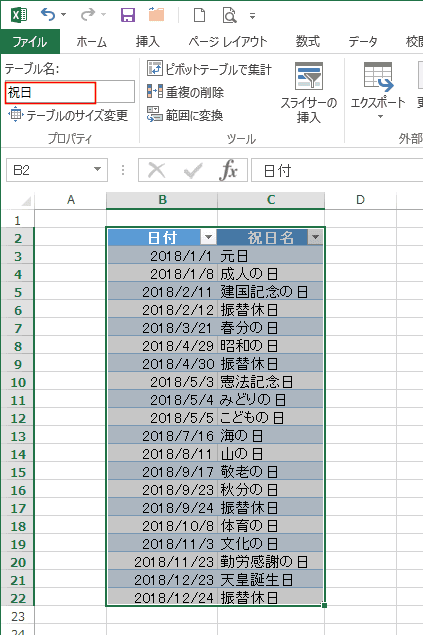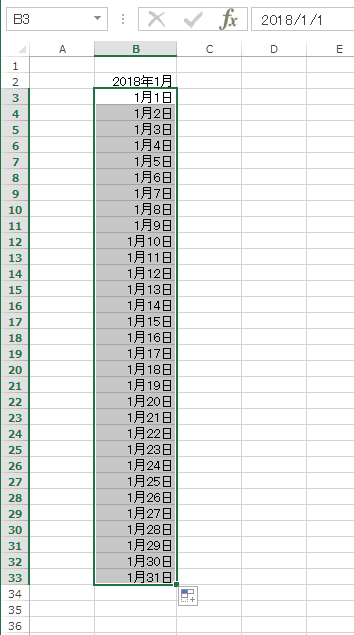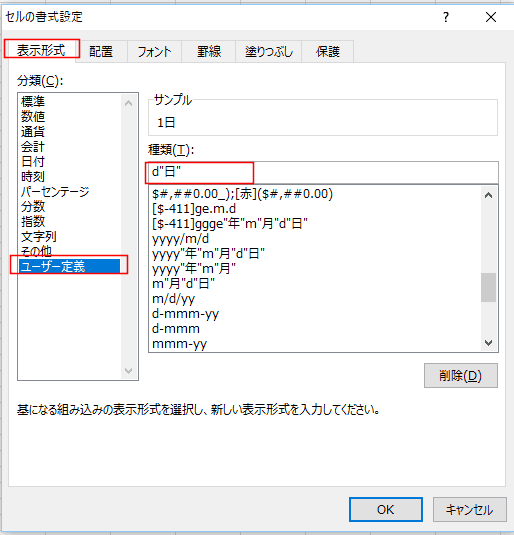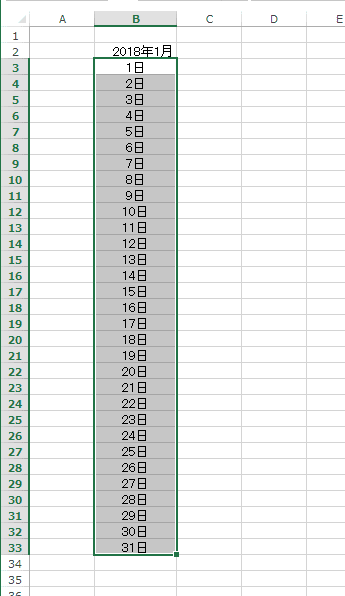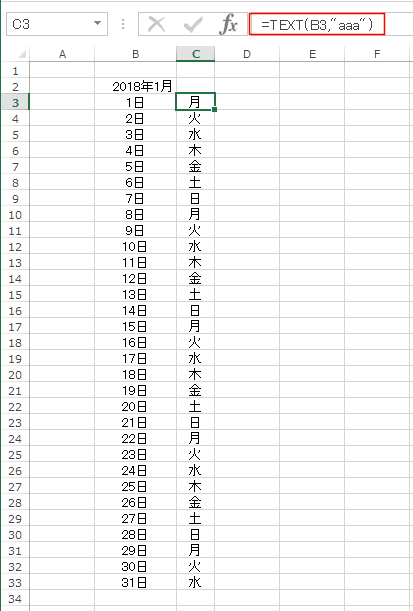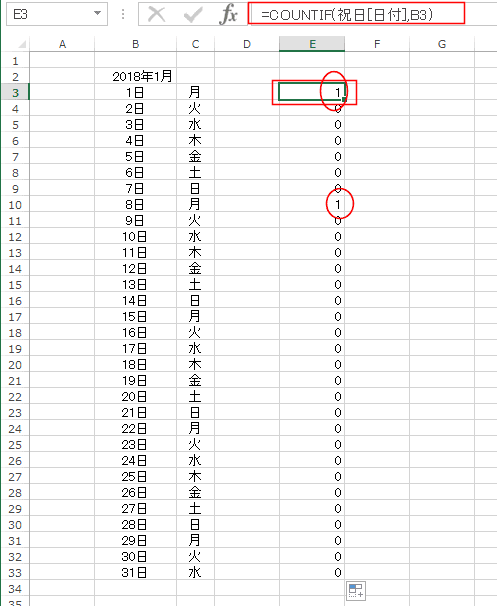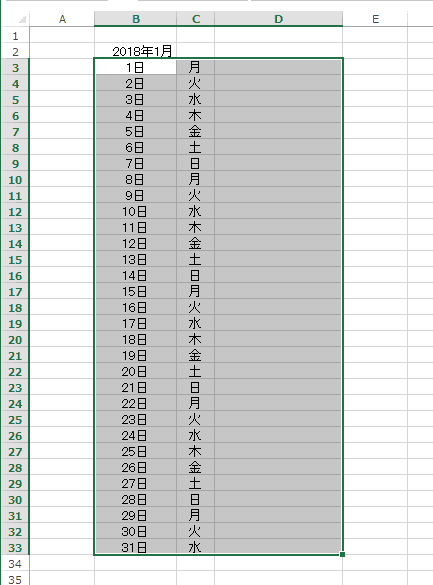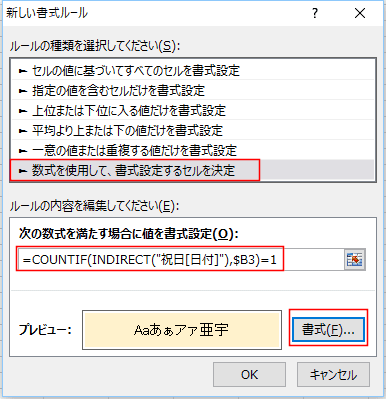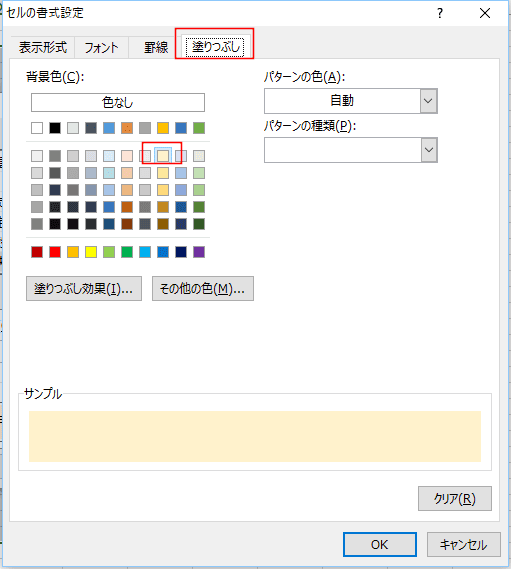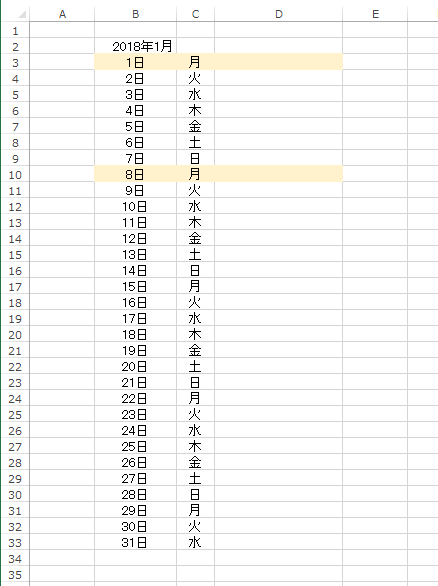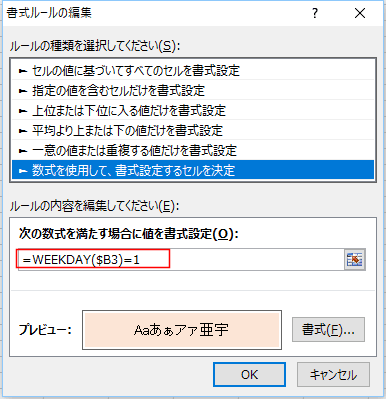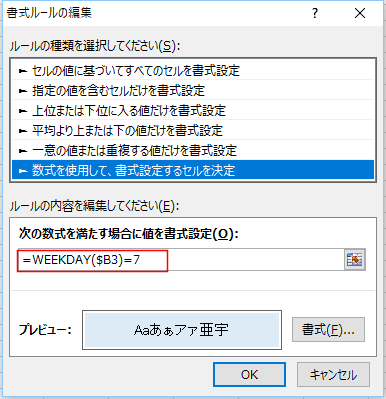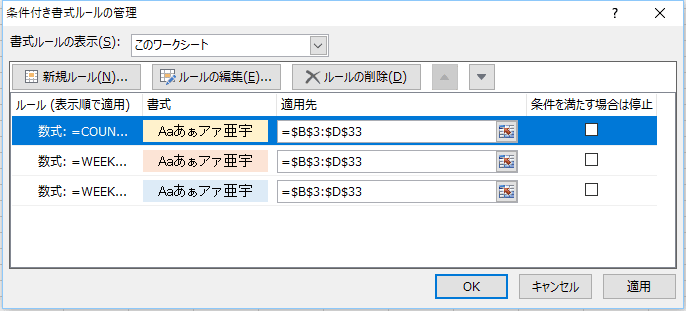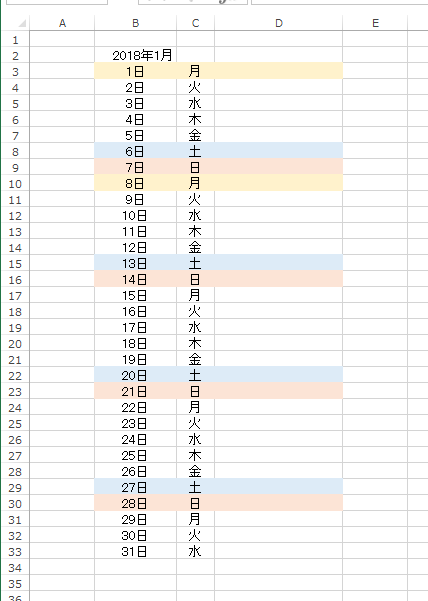-
よねさんのExcelとWordの使い方 »
-
エクセル2013基本講座:目次 »
-
条件付き書式 »
- カレンダーの祝日のセルや行に色を付けたい(条件付き書式)
- カレンダーの祝日のセルや行に色を付けるには、日付が祝日か否かを判定する必要があります。
Excelに機能には日付データだけで祝日と判定することができませんので、祝日の一覧表のデータを準備します。
- 次表のように、必要な期間の祝日の一覧表を作成します。ここでは2018年の祝日の一覧表をSheet2に作成しました。
次の年の祝日データを追加しても使用できるようにテーブル機能を利用します。(自動でデータ範囲を拡張できるのでテーブル機能を使います)
祝日を入力します。データ範囲を選択して、[挿入]タブの[テーブル]をクリックします。ショートカットキーは [Ctrl]+[T]です。
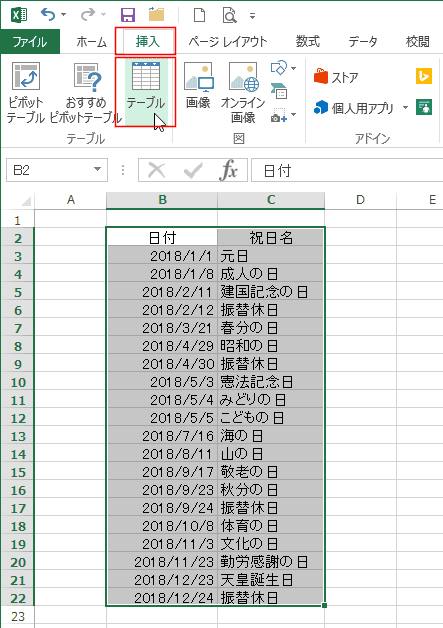
- データ範囲と、「先頭行をテーブルの見出しとして使用する」にチェックが入っているのを確認します。
[OK]ボタンをクリックします。
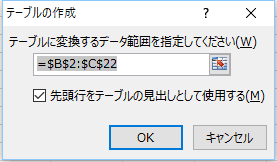
- 選択していた範囲がテーブルに変換され、書式が設定されました。
テーブルツール リボンのテーブル名に 祝日 と入力します。(テーブル名を「祝日」に変更します。)
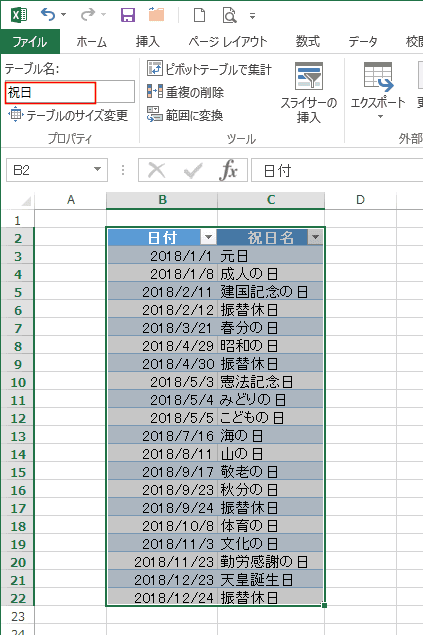
- B3セルには 2018/1/1 と入力して、フィルハンドルをドラッグして、下方向へ連続データ(連続した日付)を入力しました。
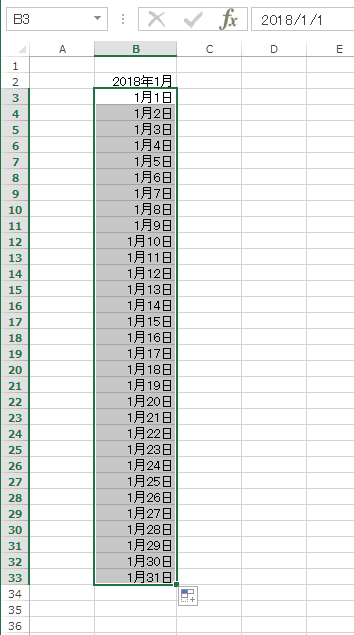
- [ホーム]タブの数値グループにあるダイアログボックス起動ツールをクリックして、セルの書式設定ダイアログボックスを開きます。
ショートカットキー [Ctrl]+[1] です。

- [表示形式]タブを選択します。
分類で[ユーザー定義]を選択して、種類に d"日" と入力します。
- 日付と同じセルに曜日を表示したい場合は、 d"日"(aaa) とします。
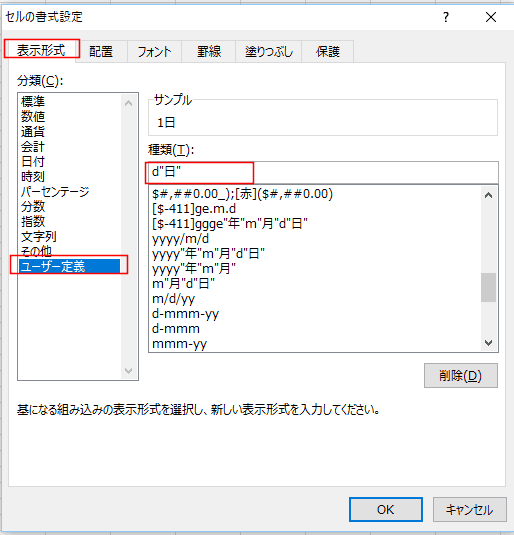
- 2018年1月のカレンダーが作成できました
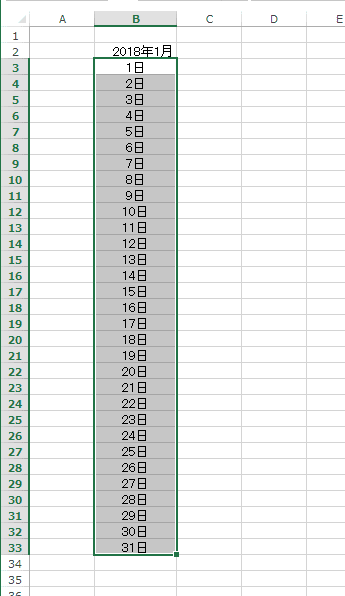
- 曜日を別セルに表示したい場合は、C3セルに =TEXT(B3,"aaa") と入力して、下方向へコピーします。
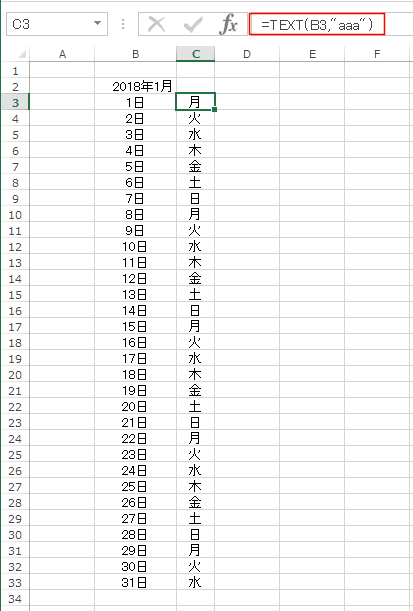
- 祝日の判定は =COUNTIF(祝日[日付],B3) とすることができます。この数式はテーブルの構造化参照を使っています。
テーブル 祝日の [日付]の列に B3セルの値がいくつあるかを求めて、1が返されると祝日であるとなります。 0が返されると祝日ではないと判定できます。
E列は説明用に入力したものです。実際に入力する必要はありません。
-
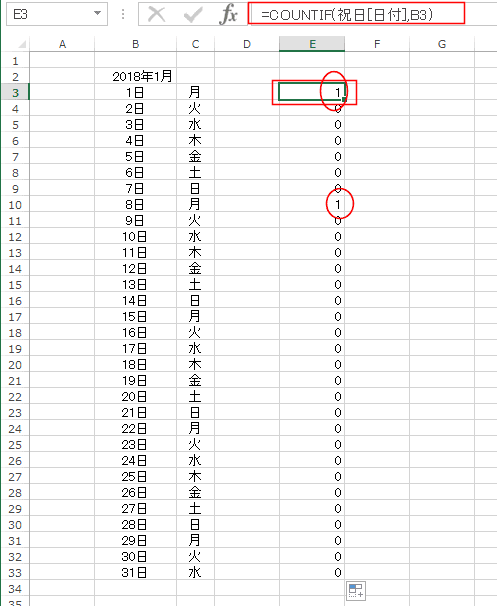
- テーブル機能を使わずに、名前の定義を利用する方法は 月間予定表の作成(1ヶ月の縦型カレンダー)の作成例 をご覧ください。
- 祝日の時、セルを塗りつぶす範囲を選択します。B3:D33セルを選択しています。
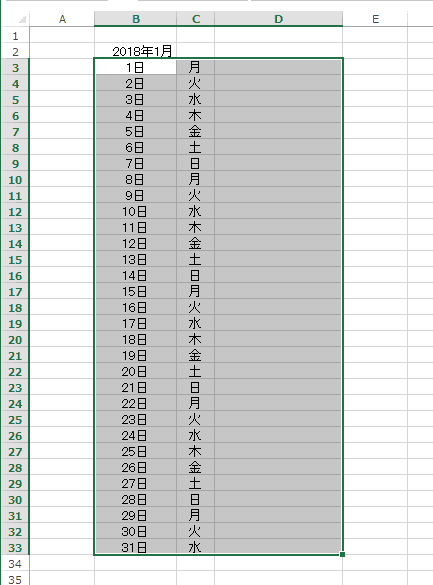
- [ホーム]タブの[条件付き書式]→[新しいルール]を選択します。

- 「数式を使用して、書式設定するセルを決定」を選択します。
ルールの内容を編集してくださいの次の数式を満たす場合に書式設定に =COUNTIF(INDIRECT("祝日[日付]"),$B3)=1 と入力します。
- この数式(条件式)は選択しているセル範囲 B3:D33 のアクティブセル(B3セル)の条件式を作成します。
隣の C3、D3セルにも適用する条件式なので、参照する B3 は列部分を絶対参照にして(複合参照) $B3 となります。
[書式]ボタンをクリックして書式を設定します。
- Excel2010以降はこのように INDIRECT("祝日[日付]") としてテーブル名を使用することができます。
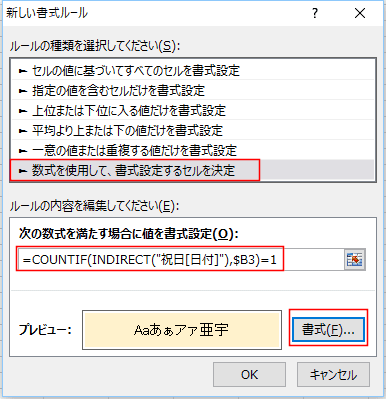
- 書式は[塗りつぶし]タブを選択して、背景色を選択しました。
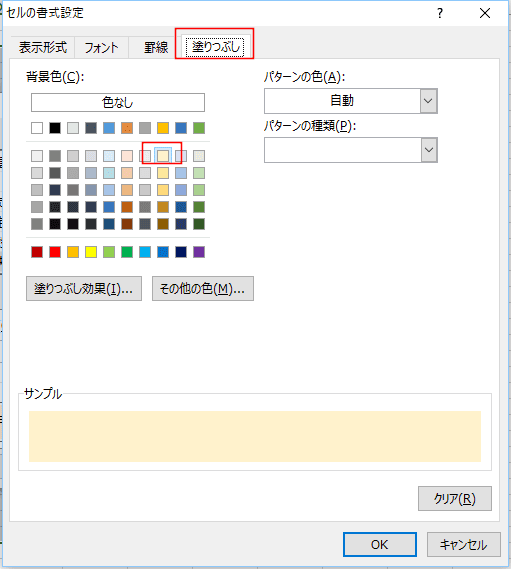
- 祝日のセル及び行を塗りつぶすことができました。
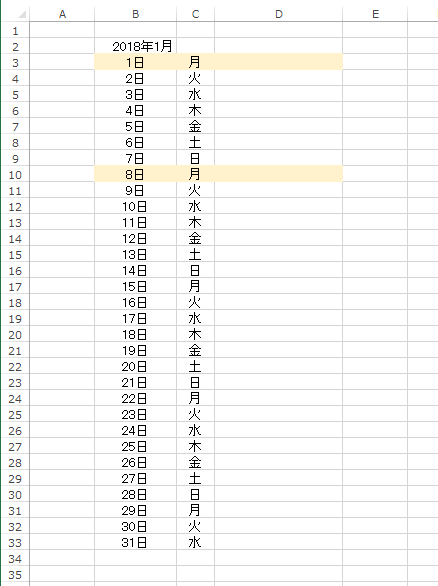
- 土日はWEEKDAY関数で判定することができます。
WEEKDAY(日付のシリアル値)=1 で 日曜日、WEEKDAY(日付のシリアル値)=7 で 土曜日 と判定できます。
- 土日のセルや行に色を付ける方法は カレンダーの日曜日や土曜日に色を付けたい(条件付き書式)をご覧ください。
- 日曜日の判定は WEEKDAY($B3)=1 とします。
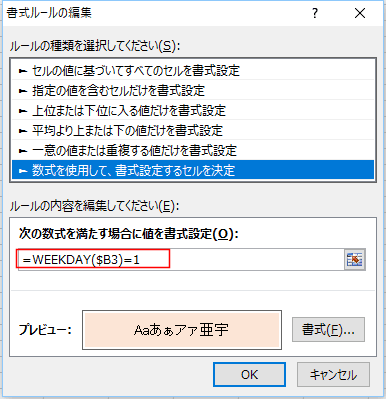
- 土曜日の判定は WEEKDAY($B3)=7 とします。
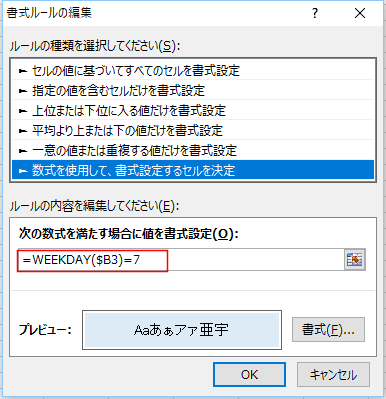
- 条件付き書式のルールは下図のようになります。
ルール、書式、適用先の順序で各ルールが表示されています。
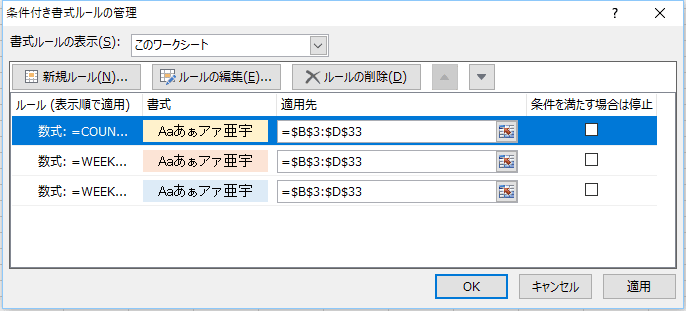
- 土日および祝日のセルまたは行に色を付けると下図のようになりました。
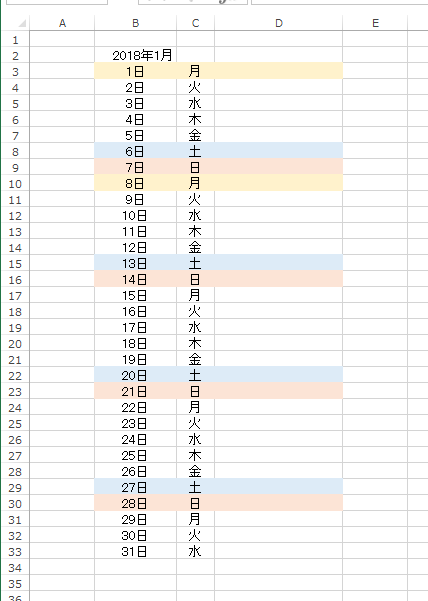
よねさんのExcelとWordの使い方|エクセル2013基本講座:目次|条件付き書式|カレンダーの祝日のセルや行に色を付けたい(条件付き書式)